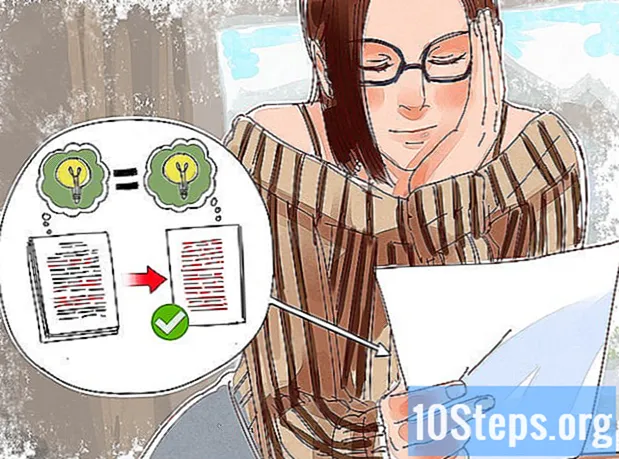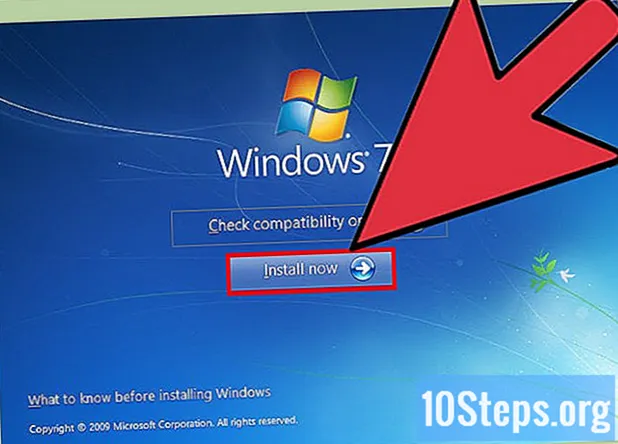著者:
Robert Doyle
作成日:
22 J 2021
更新日:
9 5月 2024

コンテンツ
WhatsAppは、ユーザーがSMSで支払うことなく通信できるようにするメッセージングプラットフォームです。また、あなたとあなたの連絡先の間でメディアファイル(写真とビデオ)を無制限に交換することもできます。受信したすべての写真とビデオを携帯電話にダウンロードする場合は、WhatsAppを構成してこれを自動的に実行します。
ステップ
WhatsAppがカメラロールにアクセスできることを確認してください。 アプリケーションをインストールしたばかりの場合は、「WhatsAppはカメラロールへのアクセスを許可されていますか?」というメッセージが表示されます。彼が画像を自動的にダウンロードできるように、このアクションを承認する必要がありました。このオプションが構成されているかどうかわからない場合は、電話の設定にアクセスしてください。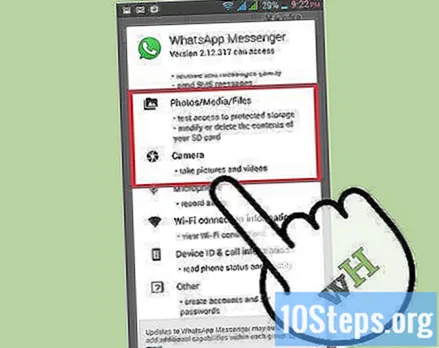
- 「プライバシー」または「権限」に移動します。
- 「写真」または「カメラロール」セクションを見つけます。
- WhatsAppが承認済みアプリのリストに含まれていることを確認してください。そうでない場合は、有効にします。

WhatsAppを開き、[設定]に移動します。 アプリケーション内でこのページを開くには、画面の右下隅にある設定アイコンをクリックします。
[会話と通話]をクリックして、[受信したファイルを保存する]オプションを探します’. このオプションを有効にします。これで、WhatsAppは写真とビデオを自動的に保存します。

必要に応じて設定を調整してください。 メディアファイルのダウンロードに使用する接続の種類を選択して、データプランの料金を回避できます。 「自動メディアダウンロード」をクリックして、設定を調整します。- 「しない」オプションはオフにする必要があります。それ以外の場合、電話はファイルをダウンロードする許可を求め続けます。
- 「Wi-Fiのみ」オプションは、モバイルデータプランで保存するのに最適です。ファイルは、デバイスがWi-Fiネットワークに接続されている場合にのみダウンロードされます。
- 「画像、音声、動画」の「Wi-Fiとデータプラン」オプションを選択します。たとえば、WhatsAppを構成して、常に画像をダウンロードし、Wi-Fiに接続している場合にのみビデオをダウンロードすることができます。

[戻る]をクリックして変更を保存します。 変更を適用するために何もする必要はありません。メインの[設定]メニューに戻るまで、画面の左上にある[戻る]をクリックするだけです。そこから、「お気に入り」、「最近」、「連絡先」、「会話」、「設定」のいずれかの画面に移動します。
チップ
- 「自動ファイルダウンロード」画面で「しない」オプションをオフのままにします。
警告
- データネットワークの使用時に自動ダウンロードを有効にすると、問題が発生する可能性があります。限られたデータパッケージをお持ちでない場合、これには追加料金が含まれる場合があります。この設定を有効にしなくても、写真を個別にダウンロードすることは可能です。